文章詳情頁
Win10如何徹底關閉系統進程?
瀏覽:137日期:2022-10-16 09:37:04
大家在使用Win10系統的過程中,是不是會經常遇到系統運行卡頓或程序假死等一系列問題呢?這個時候我們一般會關閉一些系統進程以節省系統資源,從而提高系統的運行速度。然而很多用戶反饋,沒辦法徹底關閉一些系統進程,這個問題簡單,下面小編就給大家分享Win10徹底關閉系統進程的操作方法。
步驟如下:
1、在任務管理器中,轉到“詳細信息”一欄,查看下你想關閉程序的”PID“(程序進程編號)是什么!
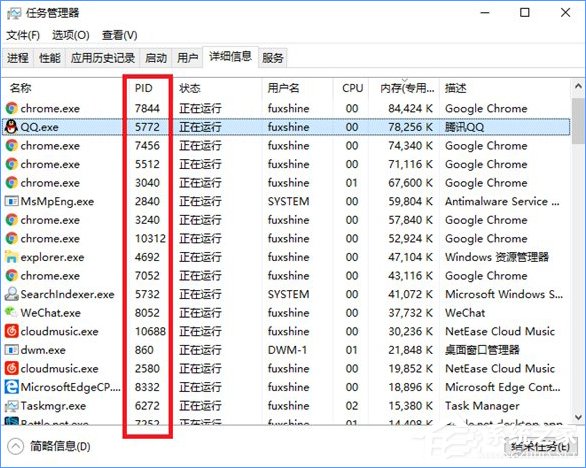
2、然后以管理員模式運行下命令提示符,輸入以下命令:
01tskill PID號復制代碼tskill PID號
3、命令中的PID號就是我們通過任務管理器中查詢到的相關數值,就像小編現在想關閉QQ的話,那么完整的格式就是:
01tskill 5772復制代碼tskill 57724、當以后遇到某些程序搞不定的時候,用這樣的方法就行了,比去搜索、安裝那些管家類軟件是不是要方便很多呢。
注:對了,大家在任務管理器中查看進程時,有沒有發現它們總是在不斷變換位置,不截圖的話,很容易看錯行,用二排長拉上來的意大利炮誤傷了“友軍”。這個時候只要按住Ctrl鍵,就能讓Windows動態顯示瞬間暫停,定格在按下鍵盤時的那個瞬間,查詢信息最是方便不過了,此招適用于Windows XP及以上版本的所有系統的哦!
關于Win10徹底關閉系統進程的操作方法就給大家分享到這里了,該方法操作簡單又徹底,如此實用的一項小技巧,大家一定要掌握了哦。
相關文章:
1. Win11怎么設置本地密碼?Win11設置本地密碼操作方法2. Win10開始菜單透明度如何設置?Win10開始菜單透明度設置教程3. Win10系統的Edge瀏覽器怎么進行長截圖?4. Win11系統自動暫停更新后想繼續怎么辦?Win11系統重新啟動更新教程5. windows10分辨率在哪里調試6. Win11電腦不顯示盤符怎么辦?Win11硬盤盤符不顯示的解決方法7. Win7電腦注冊表編輯器被管理員禁用怎么解決?8. Win11打印機怎么安裝?Win11系統安裝共享打印機教程9. win11任務管理器怎么打開 被管理員禁用了怎么解禁打開10. Win10專業版系統電腦找不到音頻設備怎么辦?
排行榜

 網公網安備
網公網安備